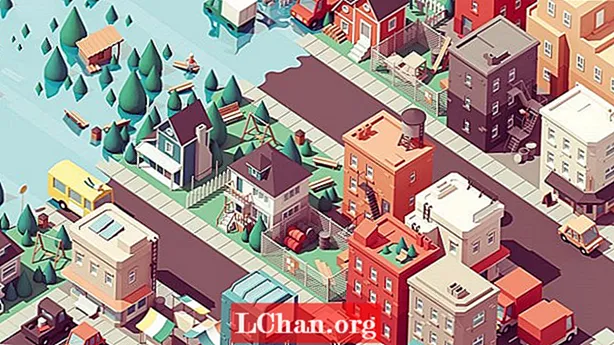Inhoud
- Deel 1. Hoe maak je een HP wachtwoordhersteldiskette
- Methode 1: Wizard vergeten wachtwoord gebruiken
- Methode 2: een Microsoft USB-herstelstation maken
- Deel 2. Hoe u een HP-herstelschijf met wachtwoord gebruikt op Windows
- Bonustip: het vergeten HP-aanmeldingswachtwoord opnieuw instellen
De HP herstelschijf is een back-up van uw systeemwachtwoord waarmee u zich op uw HP computer kunt aanmelden als u ooit uw Windows-wachtwoord vergeet. Het is een eenvoudige procedure met stapsgewijze instructies die u moet volgen om een HP herstelschijf te maken en deze vervolgens te gebruiken wanneer u dit nodig acht.
- Deel 1. Hoe maak je een HP wachtwoordhersteldiskette
- Deel 2. Hoe u een HP-herstelschijf met wachtwoord gebruikt op Windows
Deel 1. Hoe maak je een HP wachtwoordhersteldiskette
Methode 1: Wizard vergeten wachtwoord gebruiken
1. Log in op uw Windows via een lokaal account.
2. Nu moet u een geformatteerde USB-flashdrive op uw systeem aansluiten.
3. Open vervolgens 'Controlepaneel"en klik op"Gebruikersaccounts" en opnieuw "Gebruikersaccounts’.
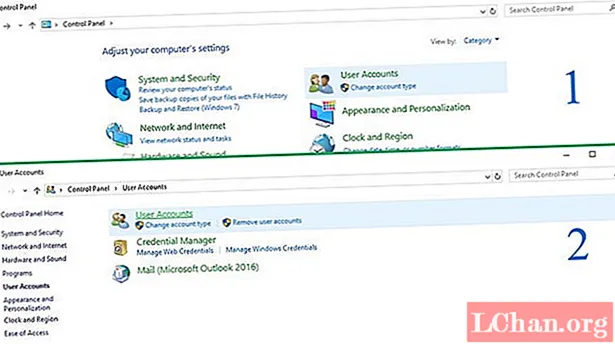
4. Klik vervolgens op "Maak een wachtwoordhersteldiskette"in het paneel aan de linkerkant. Wachtwoord vergeten Wizard-venster zal verschijnen.
5. Klik nu op de knop "Volgende".

6. Kies in het volgende venster de USB-schijf uit de vervolgkeuzelijst en klik op "De volgende"knop.
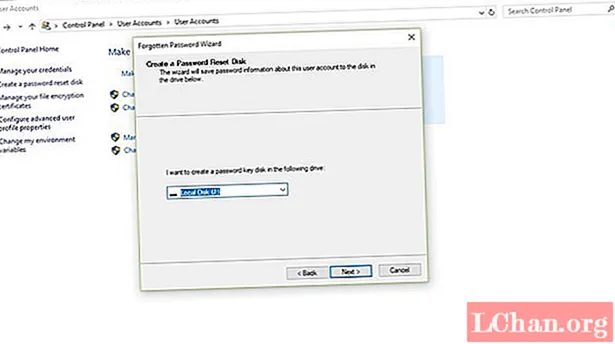
7. Daarna moet u het huidige wachtwoord typen in "Huidig gebruikersaccountwachtwoord"tekstveld en klik nogmaals op"De volgende’.

8. Het proces voor het opnieuw instellen van het wachtwoord begint met het schrijven van gegevens op uw USB-flashstation. Zodra u klaar bent, klikt u op "De volgende"en"Af hebben"in het volgende venster.
9. Nu kunt u uw USB-stick veilig loskoppelen en gebruiken als u het Windows-wachtwoord bent vergeten.
Methode 2: een Microsoft USB-herstelstation maken
1. Sluit een lege USB-stick aan op de computer, minimaal 32GB Flash Drive wordt aanbevolen
2. Typ nu 'Maak een herstelschijf"in Windows zoeken en klik op"Ja"toen om toestemming werd gevraagd.

3. Klik in het volgende venster op "Volgende". Het proces duurt enkele seconden om Windows te evalueren.

4. Selecteer daarna de USB-flashdrive die u voor herstel wilt gebruiken en klik vervolgens op "De volgende’.
5. Er wordt een ander venster geopend waarin om bevestiging wordt gevraagd. Klik gewoon op "Aanmaken".
6. Wacht nu tot het proces is voltooid en klik na voltooiing op "Gereed" en koppel de USB-stick los.
7. Zorg ervoor dat u uw HP herstelschijf op een veilige plaats bewaart voor later gebruik.
Dat is het en je hebt een complete herstelschijf voorbereid uit je geïnstalleerde Windows. Het is een gebruiksklare back-up van uw systeem in geval van nood.
Deel 2. Hoe u een HP-herstelschijf met wachtwoord gebruikt op Windows
Voordat u doorgaat met het herstellen van uw wachtwoord, moet u ervoor zorgen dat u een USB-flashdrive voor herstel bij u hebt en deze in uw pc hebt geplaatst.
1. Klik in het aanmeldingsscherm van Windows op "Wachtwoord opnieuw instellen’.
2. Klik op "De volgende"knop.
3. Open vervolgens het onderstaande dropdown-menu 'De wachtwoordsleutelschijf bevindt zich in het volgende station"en kies uw USB-stick voor het opnieuw instellen van uw wachtwoord.
4. Klik vervolgens op de knop "Volgende".
5. Typ nu uw nieuwe wachtwoord in beide velden "Typ een nieuw wachtwoord"en"Typ nogmaals een nieuw wachtwoord om te bevestigen"respectievelijk.
6. Typ in het veld "Typ een nieuwe wachtwoordhint" uw wachtwoordhint volgens uw keuze.
7. Klik vervolgens op "Voltooien", en dat is het.
Het wachtwoord voor uw Windows-account is nu succesvol gereset! U kunt een nieuw wachtwoord gebruiken om in te loggen op uw account. Het was een eenvoudige en gemakkelijke procedure, maar als het op de een of andere manier niet werkt, zal de PassFab 4WinKey zeker nuttig zijn.
Bonustip: het vergeten HP-aanmeldingswachtwoord opnieuw instellen
Het bovenstaande is zeker nuttig, maar voor het geval u het bent vergeten en er is geen manier om het wachtwoord van uw HP computer opnieuw in te stellen, is er een oplossing die bekend staat als PassFab 4WinKey. Het is eenvoudig te gebruiken en krachtige software om u te helpen het wachtwoord opnieuw in te stellen en ondersteunt Windows 7, 8 en 10.
Stap 1: Download en installeer deze software op een willekeurige computer en voer het programma uit.
Stap 2: Sluit een USB-flashdrive aan op uw computer en klik op "Branden" om een Windows-wachtwoordhersteldiskette te maken met PassFab 4WinKey.

Stap 3: Steek nu deze USB-flashdrive in uw met een wachtwoord beveiligde HP laptop.
Stap 4: Ga naar de BIOS-instellingen en kies ervoor om op te starten op uw eerder gemaakte herstelschijf.
Stap 5: Zodra u opnieuw opstart en opstart op de USB-drive, heeft u de mogelijkheid om het wachtwoord opnieuw in te stellen, een account te verwijderen en zelfs een nieuw account aan te maken. Het is zo makkelijk.

Stap 6: Als u klaar bent met uw keuze, klikt u op "Volgende" om te bevestigen en start u uw HP computer opnieuw op en gebruikt u uw nieuwe inloggegevens om u aan te melden bij uw account.

We hebben geprobeerd uw vraag te beantwoorden "hoe maak ik een HP wachtwoordhersteldiskette?" op een gedetailleerde manier en stap voor stap tutorials. Deze bovengenoemde methoden zullen u zeker helpen het probleem op te lossen door uw HP-wachtwoord opnieuw in te stellen, vooral PassFab 4WinKey is perfect om in elke situatie en overal gemakkelijk te gebruiken.